Embarcadero ER/STUDIO DATA ARCHITECT 11.0 Guide de démarrage rapide
Vous trouverez ci-dessous de brèves informations sur ER/Studio Data Architect. Il s'agit d'une application de modélisation visuelle pour l'analyse et la conception d'architectures de données logiques et physiques. ER/Studio Data Architect simplifie la création, la compréhension et la gestion du cycle de vie des conceptions de bases de données.
PDF
Télécharger
Document
Documentation du produit ER/Studio Data Architect Guide de prise en main Version 11.0 © 2015 Embarcadero Technologies, Inc. Embarcadero, les logos Embarcadero Technologies, et tous les autres noms de services ou de produits Embarcadero Technologies sont des marques ou des marques déposées de Embarcadero Technologies, Inc. Toutes les autres marques sont la propriété de leurs propriétaires respectifs. Embarcadero Technologies, Inc. est un leader maintes fois primé d'outils destinés aux développeurs d'applications et aux professionnels des bases de données. Ils peuvent ainsi concevoir correctement des systèmes, les construire plus rapidement et mieux les exécuter, indépendamment de la plate-forme ou du langage de programmation. Quatre-vingt-dix entreprises du classement des 100 premières entreprises américaines (liste "Fortune 100") et une communauté active de plus de trois millions d'utilisateurs répartis mondialement comptent sur les produits Embarcadero pour augmenter leur productivité, réduire leurs coûts, simplifier la gestion des modifications et la conformité, et accélérer l'innovation. Les outils phare de la société sont les suivants : Embarcadero® Change Manager™, CodeGear™ RAD Studio, DBArtisan®, Delphi®, ER/Studio®, JBuilder® et Rapid SQL®. Fondée en 1993, Embarcadero a son siège social à San Francisco, avec des bureaux dans le monde entier. Visitez le site en ligne de Embarcadero sur www.embarcadero.com. Mai 2015 Embarcadero Technologies 2 SOMMAIRE Introduction à ER/Studio Data Architect ................................................................. 5 Avis aux utilisateurs de l'édition Developer .................................................................. 5 Avantages du produit par audience ............................................................................. 6 Nouveautés ..................................................................................................................... 7 Récapitulatif des fonctionnalités de la version 11.0 : ................................................... 7 Page d'accueil ............................................................................................................. 7 Standards de dénomination automatique .................................................................... 7 Nouvel installateur ....................................................................................................... 8 Amélioration de la prise en charge de la plate-forme................................................... 8 Intégration d'un glossaire ............................................................................................. 8 Améliorations de l'interface utilisateur ......................................................................... 9 Gestion des changements ........................................................................................... 9 Installation de Embarcadero ER/Studio Data Architect ................................................. 10 Exigences système .................................................................................................... 10 Installation de ER/Studio Data Architect .................................................................... 10 Installation de ER/Studio Data Architect via la ligne de commande .......................... 11 Mise à niveau depuis les versions précédentes ............................................................ 13 Préparation de la mise à niveau du Repository ......................................................... 13 Préparations effectuées par l'utilisateur ................................................................. 13 Préparations effectuées par l'administrateur .......................................................... 13 Mises à niveau à partir de ER/Studio Repository 6.x à 7.0 ........................................ 14 Mises à niveau pour ER/Studio Repository antérieur à la version 6 .......................... 14 Remarques importantes ............................................................................................ 14 Tutoriels ........................................................................................................................ 16 Tutoriels : Prise en main................................................................................................ 18 Fonctionnalités de l'interface .................................................................................. 18 Tutoriels : Modélisation logique et physique .................................................................. 21 Tutoriels : Utilisation de domaines de dictionnaire de données pour remplir la nouvelle entité ............................................................................................................................. 22 Tutoriels : Établissement de relations entre les entités ................................................. 25 Tutoriels : Création et utilisation de sous-modèles ........................................................ 26 Tutoriels : Création et utilisation de sous-modèles ........................................................ 26 Tutoriels : Génération de modèles physiques depuis un modèle logique...................... 30 Tutoriels : Dénormalisation du modèle physique ........................................................... 33 Tutoriels : Découvrir comment une entité est mappée sur le modèle physique ............ 37 Tutoriels : Documenter une base de données existante ............................................... 39 PRÉ-REQUIS : ....................................................................................................... 39 Conclusion ............................................................................................................. 45 Tutoriels : Documenter le lignage des données ............................................................ 47 Tutoriels : Création d'un flux de données ...................................................................... 48 Tutoriels : Création d'une règle de mouvement des données ....................................... 50 Créer une règle de mouvement de données .......................................................... 50 Tutoriels : Définition de systèmes source et cible externes ........................................... 52 Importer les données source ou cible externes ...................................................... 52 Embarcadero Technologies 3 Tutoriels : Création d'une visualisation de lignage de données et de transformation .... 55 Tutoriels : Esthétique et navigation au sein des diagrammes ....................................... 59 Navigation au sein des diagrammes ...................................................................... 59 Esthétique des diagrammes ................................................................................... 62 Définition de l'affichage du modèle logique ............................................................ 62 Définition de l'affichage du modèle physique ......................................................... 63 Conclusion ............................................................................................................. 64 Embarcadero Technologies 4 Introduction à ER/Studio Data Architect ER/Studio Data Architect est une application de modélisation visuelle utilisée pour l'analyse et la conception d'architectures de données logiques, indépendantes de la plate-forme. Elle propose en plus des fonctionnalités de conception et de construction de bases de données physiques, spécifiques à une plate-forme. Son puissant environnement de conception multiniveau s'adresse aux besoins quotidiens des administrateurs de bases de données, des développeurs et des architectes de données pour les opérations de construction et de maintenance d'applications de bases de données importantes et complexes. Il permet aussi de consolider les métadonnées au sein de l'entreprise, les réutiliser, et générer des rapports. La simplicité et l'interface progressive de ER/Studio Data Architect ont été conçues pour résoudre efficacement les problèmes d'usabilité des outils de modélisation des données et des outils CASE rencontrés lors des dernières décennies. L'application est dotée de fonctionnalités permettant de créer, de comprendre et de gérer le cycle de vie des conceptions de bases de données à mission critique et des métadonnées métier au sein de l'entreprise. ER/Studio Data Architect est puissant et personnalisable. Il offre les fonctionnalités de conception logique suivantes : La capacité de reproduire de nombreuses conceptions physiques depuis une conception logique d'entreprise. Une comparaison bidirectionnelle des modèles et la synchronisation des informations. Une API VBA (Visual-Basic for Applications) pour la personnalisation du produit. De puissantes fonctions de génération et d'ingénierie inverse de DLL. L'importation et l'exportation de métadonnées. La documentation du lignage des données. Une documentation XML, HTML et RTF sophistiquée et des fonctions de génération de rapports. Avis aux utilisateurs de l'édition Developer L'édition Developer de ER/Studio Data Architect fournit à l'utilisateur toutes les fonctionnalités standard de ER/Studio, à l'exception des limitations suivantes : Pas d'accès à ER/Studio Repository et à ER/Studio Team Server. Les fonctionnalités d'importation et d'exportation sont limitées. Les ponts d'importation et d'exportation des modèles de métadonnées ne sont pas pris en charge. Prise en charge limitée des bases de données. Pour une liste des plates-formes prises en charge, voir Supported Platforms. Embarcadero Technologies 5 Avantages du produit par audience Modeleurs et architectes de données : ER/Studio Data Architect est un outil stratégique pour les organisations désireuses d'éliminer les redondances de données, de créer une vision d'entreprise à partir des ressources et d'assister le développement en prenant des décisions fondées sur la meilleure façon de réutiliser des éléments prédéfinis par l'entreprise. Son environnement d'analyse et de conception (spécifique aux technologies et non aux bases de données) logique et puissant vous aide à normaliser et à créer une vision d'entreprise des objets concernant les données gérées par une organisation. Plus important encore, ces informations sont communiquées rapidement à travers l'entreprise, par le biais de mécanismes d'échange de métadonnées et de génération de rapports puissants. Administrateurs et développeurs de bases de données : La gestion des bases de données peut être incroyablement difficile sans un schéma directeur ou une feuille de route permettant d'assimiler les dépendances d'objets importantes. Les capacités de développement bidirectionnel de ER/Studio Data Architect, notamment l'ingénierie inverse des bases de données, fournissent aux administrateurs de bases de données (DBA) ou aux développeurs d'importants modèles de données physiques en quelques secondes. Ces modèles peuvent être utilisés en tant que de puissantes et efficaces plates-formes de gestion des modifications permettant aux utilisateurs de mettre à jour un modèle avec les modifications devant être implémentées au niveau de la base de données et de générer automatiquement des DDL de base de données ou un changement syntaxiquement correct, spécifique au SGBD. Directeurs généraux et informatiques : Les puissantes fonctions de génération de rapports de ER/Studio Data Architect permettent de produire en quelques secondes des informations stratégiques sur les conceptions. Cette capacité bénéfique et très exploitée de ER/Studio DA permet aux utilisateurs de fournir, en littéralement quelques secondes, une documentation sur une base de données ou un modèle de données d'entreprise. Cette documentation claire et facile à explorer peut être transmise de façon sécurisée aux personnes qui doivent la consulter. Voir aussi Nouveautés Mise à jour de ER/Studio Data Architect Supported Platforms Release Notes Embarcadero Technologies 6 Nouveautés Nouveautés ER/Studio Data Architect 11.0 Publié en mai 2015 Récapitulatif des fonctionnalités de la version 11.0 : Page d'accueil Standards de dénomination automatique Nouvel installateur Amélioration de la prise en charge de la plate-forme Intégration d'un glossaire Améliorations de l'interface utilisateur Gestion des changements Page d'accueil La version 11.0 de ER/Studio Data Architect implémente désormais une page d'accueil interactive. Elle offre un point de départ à tous les utilisateurs, nouveaux ou expérimentés. Elle contient des liens vers les fichiers récents, et permet de créer de nouveaux modèles, d'ouvrir les experts d'ingénierie inverse ou d'importation en un seul clic. La page d'accueil comprend également plusieurs vidéos pratiques présentant les fonctionnalités les plus importantes ainsi qu'une vidéo de prise en main pour les nouveaux utilisateurs. Lorsque vous n'avez pas de connectivité Internet, vous pouvez toujours consulter le contenu interactif limité sur la page à détection automatique disponible hors connexion. Celle-ci affiche des informations pratiques ainsi que des liens utiles pour vous permettre de reprendre là où vous en étiez. Standards de dénomination automatique Les standards de dénomination ont toujours fourni un moyen efficace pour assurer la conformité de vos modèles avec les conventions de dénomination organisationnelles en place. Cependant, la fonctionnalité Auto Naming Standards (Standards de dénomination automatique) vous Embarcadero Technologies 7 Nouveautés permet à présent d'effectuer des opérations de création et de modification tout en appliquant automatiquement vos modèles standard de dénomination. Nouvel installateur Le nouvel installateur WiX rationalise le processus d'installation, vous offrant plus de performance avec moins de frappes de touches. Amélioration de la prise en charge de la plate-forme Capacité de supprimer des noms d'index pour Teradata. Cette option est disponible dans la DLL de l'éditeur d'entité et dans l'expert DDL Generation Wizard. Prise en charge de la partition par croissance d'espace table universel (Universal Table Space, UTS) pour DB2 z/OS. Ajout de la prise en charge de la compression avancée avec Oracle Database 11g. Intégration d'un glossaire Le glossaire d'entreprise est une source d'informations extrêmement importante pour la collaboration entre toutes les parties prenantes, notamment les modeleurs de données, les analystes métiers, les développeurs et les experts techniques. Vous pouvez désormais directement lier vos glossaires Team Server à l'interface de ERStudio. Si vous utilisez un terme du glossaire dans les champs Name, Definition, ou Notes d'un objet de modèle, celui-ci est mis en surbrillance pour indiquer qu'une définition existe dans votre glossaire Team Server. Si vous maintenez le curseur de la souris sur le terme mis en surbrillance, une brève définition apparaît dans une fenêtre contextuelle. Si vous effectuez un CTRL-clic sur ce terme, vous accédez directement à sa définition dans le glossaire Team Server. Embarcadero Technologies 8 Nouveautés Améliorations de l'interface utilisateur L'ordre des onglets a été modifié dans les boîtes de dialogue pour faciliter la navigation à l'aide du clavier. Gestion des changements En vous permettant de collaborer dans un environnement agile, le centre de gestion des changements vous offre la capacité de suivre et de gérer les changements effectués par les archivages de Repository. Voir aussi Release Notes Guide d'installation Supported Platforms Embarcadero Technologies 9 Installation de Embarcadero ER/Studio Data Architect Installation de Embarcadero ER/Studio Data Architect Cette section vous permet de vérifier que votre environnement est conforme aux exigences techniques et vous aide à installer ER/Studio Data Architect. Vous pouvez télécharger une version d'évaluation de 14 jours de ER/Studio Data Architect depuis http://www.embarcadero.com/downloads. Embarcadero vous enverra un code d'enregistrement de licence par email. Exigences système Examinez attentivement les exigences avant d'installer ER/Studio Data Architect. L'adhésion à ces exigences optimise les performances. Exigences de ER/Studio Data Architect Processeur Double coeur ou supérieur RAM 2 Go Matériel Espace disque 670 Mo Un des systèmes suivants : Système d'exploitation Logiciel • Windows XP - 8 et 8.1 • Windows Server 2000 - 2012 Pour utiliser une base de données ODBC (Open Data Base Connectivity) en tant que source de données, installez le pilote ODBC sur votre ordinateur client. Pour établir une connexion au système SGBD avec une connectivité native, installez les bibliothèques client natives disponibles auprès du fournisseur SGBD. Privilèges d'administrateur local (seulement obligatoire pour l'installation). Privilèges Privilèges SGBD pour créer des objets sur le serveur : permission EXECUTE lorsque l'utilisateur doit exécuter des procédures stockées (par exemple, Create_Temp_Tables). Installation de ER/Studio Data Architect Conseil : Nous vous recommandons d'installer la version la plus récente de ER/Studio Repository et de ER/Studio Data Architect afin d'assurer la compatibilité. Remarque : Il n'est pas possible d'installer la version x64 bits lorsqu'une version x32 bits est également installée. Vous devez retirer toute version x32 bits du logiciel installée précédemment. Connectez-vous à Windows avec des privilèges d'administrateur local. Embarcadero Technologies 10 Installation de Embarcadero ER/Studio Data Architect 1. Démarrez le programme d'installation de ER/Studio Data Architect. Remarque : Pour effectuer une installation silencieuse, exécutez le programme d'installation depuis l'invite de commande. Voir ci-dessous. 2. Naviguez à travers l'expert d'installation en suivant les invites spécifiées à l'écran. Voici quelques informations supplémentaires sur certaines options qui ne sont pas intuitives : Default Notation : choisissez le type de notation utilisé par défaut par ER/Studio Data Architect pour afficher le modèle. IDEF1X : la technique de modélisation des données utilisée par de nombreux organes du gouvernement fédéral des États-Unis. IE (Martin/Finkelstein) : IE (Information Engineering) développée par Martin, puis revue par la suite par Finkelstein. IE (Crow's Feet) : utilise la notation IE et représente les relations par des lignes de connexion entre les entités. Les symboles aux extrémités de ces lignes représentent la cardinalité de la relation. C'est la notation utilisée dans les textes Oracle et dans d'autres applications, telles que Visio. Les clés étrangères sont affichées dans les zones d'entités. IE (Hide Foreign Keys) : utilise la notation IE standard, mais les clés étrangères ne sont pas affichées dans les zones d'entités. Remarque : Le paramètre de notation peut être modifié ultérieurement. Pour changer la notation, choisissez Tools > Options dans le menu principal de ER/Studio Data Architect, puis cliquez sur l'onglet Logical ou Physical et sélectionnez un autre type de notation. Shared Application Data Location : c'est l'emplacement des données d'application partagées. Par défaut, ER/Studio Data Architect installe les répertoires partagés et les fichiers d'application, tels que les répertoires DatatypeMapping, Macros et Sample Models, aux emplacements suivants : Windows XP :C:\Documents and Settings\All Users\Application Data\Embarcadero\ERStudio_X.X Windows 8, Windows 7 et Windows Vista :C:\ProgramData\Embarcadero\ERStudio_X.X Si vous préférez stocker ces fichiers dans un autre répertoire après l'installation, suivez la procédure de la section Changing the Location of Shared Files. Pour des instructions étape par étape sur l'utilisation de ER/Studio Data Architect, voir la section Tutoriels. Installation de ER/Studio Data Architect via la ligne de commande ER/Studio Data Architect peut aussi être installé à partir de la ligne de commande. Embarcadero Technologies 11 Installation de Embarcadero ER/Studio Data Architect InstallShield fonctionne de façon automatisée et requiert un fichier de configuration *.iss (réponse) pendant l'installation silencieuse. Pour créer un fichier *.iss, exécutez l'installation en mode graphique en utilisant le commutateur -r, choisissez toutes les options requises pendant le processus d'installation et donnez un nom au fichier *.iss à créer. Une fois le fichier .iss créé, utilisez le commutateur -s pour exécuter l'installation silencieuse. Les commandes doivent être similaires à celles-ci : erda_100.exe -r -f1C:\DA_ins_conf.iss erda_100.exe -s -sms -f1C:\DA_ins_conf.iss Paramètres facultatifs : -s > Spécifie d'effectuer une installation silencieuse. -r > Enregistre un fichier .iss à partir d'une installation. f1 > Le commutateur /f1filename vous permet de spécifier un nom alternatif entièrement qualifié pour le fichier setup.iss. Notez qu'il ne doit y avoir aucun espace entre le commutateur /f1 et le nom du fichier. Ce commutateur fonctionne avec /r pour créer le fichier et avec /s pour le lire. sms > Suspend le processus jusqu'à ce que l'installation soit terminée. Utilisé à des fins de script. Remarque : N'oubliez pas que InstallShield retire silencieusement certains caractères nonalphanumériques (comme les tirets) des noms de fichiers. Pour obtenir des informations sur l'installation de ER/Studio depuis Embarcadero AppWave, consultez les guides AppWave Admin Quick Start et AppWave Administrator Guide sur http://docwiki.embarcadero.com. Voir aussi Tutoriel : Tutoriels de modélisation Mise à jour de ER/Studio Data Architect Uninstalling ER/Studio Data Architect Licencing ER/Studio Data Architect Release Notes Embarcadero Technologies 12 Mise à niveau depuis les versions précédentes Mise à niveau depuis les versions précédentes Utilisez la liste de vérification suivante afin de garantir que la mise à niveau de ER/Studio Repository s'effectue correctement. Liste de vérification de la mise à niveau Télécharger ER/Studio Enterprise Upgrade. Pour télécharger la release la plus récente, allez sur embarcadero.com. Lire le fichier ReadMe de ER/Studio. Pour obtenir les informations les plus récentes sur l'utilisation et l'installation, voir le fichier ReadMe sur docs.embarcadero.com. Se préparer à la mise à niveau. Pour connaître la marche à suivre avant d'effectuer la mise à niveau, voir Préparation de la mise à niveau du Repository. Voir les notes relatives à la mise à niveau de ER/Studio Team Server pour garantir la meilleure correspondance possible avec les fonctionnalités de votre version de ER/Studio Data Architect. Remarque : Cette procédure concerne seulement les installations de ER/Studio Enterprise, ce qui inclut le Repository. Lors de la mise à niveau de ER/Studio Data Architect, vous devez aussi mettre à niveau ER/Studio Repository afin que la date du build corresponde à celle de ER/Studio Data Architect. Préparation de la mise à niveau du Repository Préparations effectuées par l'utilisateur 1. Vérifiez que vous avez bien sauvegardé tous vos fichiers .dm1. 2. Archivez tous vos diagrammes et objets. Si vous tentez d'archiver un fichier depuis la version précédente en utilisant le même nom qu'un fichier en cours, le fichier en cours sera altéré. 3. Renommez toutes les copies locales des diagrammes du Repository dans le répertoire des fichiers actifs, comme suit : 1. Choisissez Repository > Options. 2. Notez le nom du répertoire des fichiers actifs. 3. Basculez vers l'explorateur Windows et renommez tous les diagrammes du répertoire des fichiers actifs. Préparations effectuées par l'administrateur 1. Assurez-vous que personne n'est connecté au Repository. Embarcadero Technologies 13 Mise à niveau depuis les versions précédentes 2. Effectuez une copie de sauvegarde de la base de données du Repository en cours. 3. Redémarrez l'ordinateur hôte du Repository. Remarque : Si vous effectuez la mise à niveau d'une version de Repository antérieure à 4.0, vous pouvez supprimer le répertoire C:\Program Files\Embarcadero\Repository\Data. Ce répertoire n'est pas utilisé par les versions 4.0 et supérieures de Repository. Mises à niveau à partir de ER/Studio Repository 6.x à 7.0 1. Préparez le Repository pour la mise à niveau. 2. Connectez-vous à Windows avec des privilèges d'administrateur local. 3. Démarrez le programme d'installation du Repository et sélectionnez Repair Repository Services. Le programme d'installation démarre les services suivants : Embarcadero Repository Communication Server Embarcadero Repository Database Server Embarcadero Repository Event and Dispatch Server Les services de Repository et votre base de données existante seront mis à niveau conformément à la version en cours. Mises à niveau pour ER/Studio Repository antérieur à la version 6 La mise à niveau du Repository doit être effectuée de manière incrémentielle d'une version majeure vers la suivante, jusqu'à ce que la version cible soit atteinte. Vous ne pouvez pas ignorer des versions majeures pendant la mise à niveau du Repository, car l'installateur de chaque version majeure ne contient que les modifications apportées à la base de données entre la nouvelle version et la version précédente. Lors de la mise à niveau à partir de versions antérieures (par exemple de Repository 5.5 en Repository 6.7), vous devez au préalable effectuer la mise à niveau du Repository en 6.0 pour mettre à jour la base de données, puis effectuer la mise à niveau en version 6.7 et mettre à jour la base de données. Dès que la mise à niveau du Repository est terminée et que vous avez installé la dernière version de ER/Studio Data Architect, vous devez mettre à niveau vos diagrammes avec la dernière version de ER/Studio Data Architect. Remarques importantes Sauvegardez toujours la base de données du Repository avant d'effectuer une mise à niveau. Embarcadero Technologies 14 Mise à niveau depuis les versions précédentes Vous pouvez installer ER/Studio Data Architect 11.x et une version antérieure de ER/Studio Data Architect sur la même station de travail. Tous les fichiers *.dm1 de la version précédente seront copiés et convertis au format de la version en cours lors de leur première ouverture. Vous pouvez ensuite enregistrer le diagramme avec un nom différent ou utiliser le même nom pour écrire sur l'ancien fichier. Il se peut que les versions précédentes de ER/Studio Data Architect ne lisent pas les fichiers générés sur une release majeure supérieure. La mise à niveau des diagrammes peut prendre beaucoup de temps et de mémoire. Le nombre et la taille des diagrammes de ER/Studio Data Architect gérés dans le Repository mis à niveau dictent la durée du processus de mise à niveau. Voir aussi Release Notes Installation de Embarcadero ER Studio Data Architect Licensing Embarcadero Technologies 15 Tutoriels Tutoriels Les tutoriels ont été conçus pour vous aider à démarrer avec ER/Studio Data Architect, la solution de conception de bases de données et de modélisation de données de Embarcadero. À la fin de ces tutoriels, vous aurez acquis les connaissances nécessaires pour l'exploration des nombreux avantages et fonctionnalités de ER/Studio Data Architect. Vous aurez appris à effectuer les tâches suivantes : Créer un nouveau modèle de données. Travailler avec les diagrammes logiques et physiques. Exploiter des fonctionnalités d'optimisation de la productivité, comme les puissants moteurs de génération de rapports. Utiliser des commandes et des tâches communes pour améliorer votre productivité. Les tutoriels sont divisés en trois sessions. Parcourez-les toutes en une seule fois ou individuellement, selon votre disponibilité. Vous pouvez utiliser ces tutoriels de base comme une feuille de route des points fondamentaux du produit, mais aussi pour vous aider à trouver votre propre voie dans l'exploration de ER/Studio Data Architect. Choisissez une section à découvrir : Prise en main Modélisation logique et physique Utilisation de domaines de dictionnaire de données pour remplir la nouvelle entité Établissement de relations entre les entités Création et utilisation de sous-modèles Génération de modèles physiques depuis un modèle logique Dénormalisation du modèle physique Découvrir comment une entité est mappée sur le modèle physique Documenter une base de données existante Documenter le lignage des données Création d'un flux de données Création d'une règle de mouvement des données Définition des systèmes source et cible externes Esthétique et navigation au sein des diagrammes Embarcadero Technologies 16 Tutoriels Dès que vous avez démarré, vous pouvez cliquer sur l'option Help du menu principal pour trouver de nombreuses ressources supplémentaires qui sont à l'origine des différentes activités présentées dans ce guide et les complètent. Vous pouvez également consulter la section Contents de http://docwiki.embarcadero.com. Voir aussi Tutoriel : Prise en main Mise à jour de ER/Studio Data Architect Licences ER/Studio Data Architect Release Notes Embarcadero Technologies 17 Tutoriels : Prise en main Tutoriels : Prise en main Fonctionnalités de l'interface L'interface utilisateur améliorée de ER/Studio Data Architect est similaire à Microsoft Windows avec des icônes intuitives. Le graphique ci-dessous nomme et décrit les fonctionnalités de certains éléments clés de l'interface utilisateur de ER/Studio Data Architect. Pour obtenir des informations sur les fonctionnalités améliorées de l'interface utilisateur, reportez-vous aux numéros ci-dessous : 1. Des outils sophistiqués de disposition automatique des diagrammes incluent un nettoyage des objets de diagrammes en un seul clic. 2. L'explorateur de modèles de données affiche des informations sur les modèles logiques et physiques, les sous-modèles et les sous-modèles imbriqués. Embarcadero Technologies 18 Tutoriels : Prise en main 3. Les icônes de statut des objets du Repository affichent les informations d'accès utilisateur en temps réel. 4. Les objets de schémas complexes, tels que les fonctions, peuvent s'afficher pour illustrer les dépendances. 5. Les barres d'outils peuvent être ancrées n'importe où dans la fenêtre de l'application ER/Studio DA. 6. La fenêtre Overview vous permet de naviguer au sein de modèles de données importants. 7. La fenêtre Zoom vous permet de vous concentrer sur les détails d'une zone spécifique d'un grand diagramme réduit. Création d'un modèle de données avec ER/Studio Data Architect Sous Windows, dans le menu Démarrer > Programmes, choisissez Embarcadero > ERStudio Data Architect. 1. Choisissez File > New > Draw a new data model. Comme vous le voyez dans la boîte de dialogue Create a New Model, il existe plusieurs façons de commencer la modélisation avec ER/Studio Data Architect : Construire une nouvelle conception à partir de zéro, en dessinant un nouveau modèle de données. Construire un modèle de données à partir d'une base de données existante par le biais de l'ingénierie inverse dynamique. Importer des conceptions à partir d'autres produits de modélisation, tels que les fichiers SQL ou ERwin. Conseil : Vous pouvez sélectionner un style de disposition initial pour votre modèle avant l'importation SQL. Assurez-vous que Relational est sélectionné pour le nouveau type de modèle, puis cliquez sur OK. Après la sélection de l'option Draw a new data model et un clic sur OK, ER/Studio Data Architect ressemble à l'image ci-dessous : Embarcadero Technologies 19 Tutoriels : Prise en main Embarcadero Technologies 20 Tutoriels : Modélisation logique et physique Tutoriels : Modélisation logique et physique ER/Studio Data Architect prend à la fois en charge la modélisation logique (non spécifique au SGBD ou à la technologie) et la modélisation physique (spécifique au SGBD). ER/Studio Data Architect a été conçu pour permettre aux organisations d'analyser et de concevoir logiquement une application ou un problème métier en toute souplesse, et générer autant d'interprétations physiques différentes que nécessaire depuis le modèle logique. Plusieurs modèles physiques peuvent être générés depuis le modèle logique pour le même SGBD (par exemple, Oracle) ou d'autres SGBD (tels que Oracle, SQL Server et DB2). La génération des modèles logique et physique sera traitée en détail dans les sessions suivantes. Utilisation de domaines de dictionnaire de données pour remplir la nouvelle entité Établissement de relations entre les entités Création et utilisation de sous-modèles Génération de modèles physiques depuis un modèle logique Dénormalisation du modèle physique Découvrir comment une entité est mappée sur le modèle physique Voir aussi Tutoriel : Utilisation de domaines de dictionnaire de données pour remplir la nouvelle entité Logical Design Concepts Data Modeling Concepts Embarcadero Technologies 21 Tutoriels : Utilisation de domaines de dictionnaire de données pour remplir la nouvelle entité Tutoriels : Utilisation de domaines de dictionnaire de données pour remplir la nouvelle entité Comme indiqué dans la section Prise en main, vous avez choisi de dessiner un nouveau modèle de données pour commencer un modèle logique à partir de zéro. Avant d'ajouter des entités, nous allons remplir ER/Studio Data Architect avec certains domaines exemples (les domaines sont des attributs réutilisables). 1. Choisissez File > Import Data Dictionary. 2. Sur la droite de la zone File Location, cliquez sur les points de suspension et naviguez jusqu'au dossier Sample Models situé aux emplacements suivants : o Pour Windows XP : C:\Documents and Settings\All Users\Application Data\Embarcadero\ERStudioDA_X.X\Sample Models o Pour Windows 8, Windows 7 et Windows Vista : C:\ProgramData\Embarcadero\ERStudioDA_X.X\Sample Models 3. Double-cliquez sur le modèle exemple Orders.dm1 puis cliquez sur OK. Ce modèle contient un dictionnaire de données exemple, pré-rempli. Remarque : Sous Resolve Imported Objects with Duplicate Names, vous pouvez choisir parmi plusieurs options afin de déterminer comment sont importés les objets du dictionnaire. C'est important lors de l'importation dans un diagramme contenant déjà des objets de dictionnaire. Dès son ouverture, vous pouvez constater que l'explorateur de modèles de données de ER/Studio Data Architect a automatiquement basculé sur l'onglet Data Dictionary pour permettre un accès glisser-déposer immédiat aux domaines. Embarcadero Technologies 22 Tutoriels : Utilisation de domaines de dictionnaire de données pour remplir la nouvelle entité 4. Désormais, cliquez sur l'outil Entity sur la barre d'outils Modeling Toolbar pour ajouter une entité à la fenêtre Data Model, puis cliquez dans la fenêtre Data Model pour déposer l'entité. Conseil : Le curseur se transforme en symbole entité dès que vous cliquez sur l'outil Entity. Vous pouvez ainsi cliquer pour déposer autant d'entités que vous le souhaitez sur la fenêtre Data Model. 5. Faites un clic droit pour que le curseur de votre souris redevienne un curseur de sélection. 6. Cliquez avec le bouton droit sur l'entité et ouvrez le Entity Editor. Dans le champ du nom d'entité, tapez Customer, ce qui remplace le nom d'entité par défaut, Entity1 puis cliquez sur OK. 7. Dans le dossier Domains de l'onglet Data Dictionary, localisez le domaine ID dans le dossier Numeric Domains. 8. Cliquez sur le domaine ID (ne relâchez pas le bouton de votre souris), faites-le glisser sur l'entité Customer puis relâchez le bouton juste en dessous du nom de l'entité, qui représente le champ clé primaire de l'entité. Conseil : Vous pouvez modifier ou renommer une entité, et insérer, modifier ou renommer des attributs en maintenant enfoncée la touche Maj puis en cliquant sur le nom ou l'attribut. L'appui sur la touche Tab parcourt en boucle les champs nom, clé primaire et clé non primaire de l'entité. Après avoir nommé le champ, appuyez sur la touche Entrée pour insérer un nouveau champ. Conseil : Si vous avez besoin d'effectuer un zoom sur l'entité pour lire son nom et ses attributs, appuyez sur F8 afin d'afficher la fenêtre Zoom, puis utilisez les barres de défilement de la fenêtre Zoom pour centrer l'entité sur la fenêtre Data Model. Appuyez sur la touche Maj tout en actionnant la roulette de la souris vers l'avant pour effectuer un Embarcadero Technologies 23 Tutoriels : Utilisation de domaines de dictionnaire de données pour remplir la nouvelle entité agrandissement de la vue. Vous pouvez utiliser l'outil Pan (Panoramique) pour repositionner la vue afin de mieux voir l'entité. 9. Dans l'entité, cliquez sur ID, le nom de l'attribut que vous venez de créer depuis le domaine ID, et définissez ses propriétés Attribute Name et Column Name sur CustomerID, comme illustré dans la figure ci-dessus. Puis, cliquez sur OK. 10. Répétez les étapes 7 et 8 pour remplir l'entité Customer avec les domaines suivants : o Name et Phone depuis le dossier Property Domains o Address, City, State, Zip Code depuis le dossier Address Domains. 11. Déposez une autre entité sur la fenêtre Data Model et nommez-la Order. 12. Faites glisser le domaine ID sur le champ clé primaire de l'entité Order, et changez le nom d'attribut et de colonne par OrderID. 13. Cliquez avec le bouton droit sur l'entité Order et sélectionnez Comments. 14. Entrez du texte dans l'éditeur Comments, cliquez sur Add puis sur OK. Vous pouvez ajouter des commentaires à tout objet de base de données de la même manière. Ceci peut être très utile lorsque vous souhaitez communiquer à d'autres utilisateurs un commentaire sur un modèle. 15. Enregistrez votre modèle de données. Nous l'utiliserons dans la prochaine session de ce tutoriel. Voir aussi Tutoriel : Établissement de relations entre les entités Ensuring Consistent Domain Definitions Using User Datatypes Reusing Attribute Definitions Using Domains Embarcadero Technologies 24 Tutoriels : Établissement de relations entre les entités Tutoriels : Établissement de relations entre les entités 1. Sur la barre d'outils Modeling, cliquez sur l'outil Non-Identifying, Mandatory Relationship. Remarque : Les captures d'écran de ce tutoriel ont été prises en utilisant un modèle où la notation a été définie sur IE (Crow's Feet). Selon la notation sur laquelle votre modèle est actuellement défini, les icônes de chaque relation seront légèrement différentes. Conseil : Vous pouvez changer la notation du modèle en choisissant Model > Model Options, puis en sélectionnant une autre option de notation dans la zone Notation. 2. Pour établir une relation entre Customer et Order, cliquez sur l'entité parent Customer, puis sur l'entité enfant Order. Remarque : ER/Studio Data Architect prend en charge les pratiques de conception fiables en propageant automatiquement la clé primaire, des entités parent vers les entités enfant. S'il existe des clés secondaires candidates qui doivent aussi être propagées vers l'enfant, vous pouvez choisir dans l'éditeur de relations toutes les clés d'entité parent disponibles dans la liste Parent Key. La suppression d'une relation retirera un attribut propagé non natif. Toutefois, si vous voulez conserver les colonnes enfant de la relation ou de la contrainte étrangère, vous pouvez cocher l'option Make Foreign Keys Native quand vous supprimez la relation. Dans ce cas, si la relation entre Customer et Order est supprimée, le CustomerID sera laissé dans l'entité Order. Qu'est-ce qu'un domaine ? Un domaine est un outil fort utile lors de l'établissement d'attributs/colonnes réutilisables, standard. Les domaines permettent aux modeleurs de données de créer un élément de donnée (tel qu'un champ ID pour lequel vous exigez que toutes vos entités soient exploitées en tant que sa clé primaire) qui a le même type de données, définition, règle et contrainte, peu importe où il est distribué et lié. Pour de plus amples informations sur les domaines, voir ER/Studio Data Architect User Guide. Embarcadero Technologies 25 Tutoriels : Création et utilisation de sous-modèles Tutoriels : Création et utilisation de sous-modèles Maintenant que vous avez une compréhension générale de la construction des modèles logiques à partir de zéro dans ER/Studio Data Architect, il est important de comprendre comment travailler avec une fonctionnalité de navigation importante de ER/Studio Data Architect, appelée Submodels (sous-modèles). Les sous-modèles et les sous-modèles imbriqués ont été conçus pour décomposer les grandes vues compliquées d'un modèle de données afin de se concentrer sur une zone spécifique. Concernant les sous-modèles, il est important de comprendre que toutes les modifications effectuées dans le sous-modèle autres que la disposition, la couleur, les paramètres d'affichage, la notation, etc. qui peuvent être uniques au sous-modèle seront automatiquement répercutées dans la vue Main Model. En d'autres termes, si vous changez ou ajoutez un attribut à un objet dans un sous-modèle, la modification est automatiquement propagée vers sa contrepartie Main Model. Fermez le modèle exemple en cours, et ouvrez un modèle plus complexe. Utilisez cet exercice pour approfondir vos connaissances sur la sous-modélisation. 1. Choisissez File > Open. 2. Sélectionnez Orders.dm1, puis cliquez sur Open. 3. Pour conserver ce modèle exemple pour un usage ultérieur, choisissez File > Save As, puis enregistrez Orders.dm1 sous un nouveau nom. Dans cet exercice, nous allons modifier ce modèle. 4. Repliez les dossiers de l'onglet Data Model de l'explorateur de modèles de données de façon à obtenir l'image ci-dessous : Embarcadero Technologies 26 Tutoriels : Création et utilisation de sous-modèles Dans le modèle exemple Orders.DM1, il n'y a pas de modèles physiques. Ce modèle inclut plusieurs dossiers sous-modèles qui aident à la description du modèle logique : o Main Model – C'est la collection entière de tous les objets logiques du fichier Orders.DM1. Notez l'absence de la loupe sur l'icône du dossier qui le désigne comme le modèle principal. o De Bill of Materials à Shopping Cart – Ce sont les sous-modèles, qui sont des collections plus petites d'entités dérivées du modèle principal qui vous aident à décrire les zones spécifiques du modèle principal, dégagées des autres entités. o De Alternate Key à Primary Key – Ce sont des sous-modèles imbriqués, qui peuvent aller jusqu'à 'n' niveaux de profondeur, et qui sont littéralement des sous-modèles de sous-modèles. Commencez l'exploration. Cliquez sur le signe plus (+) pour développer ces dossiers. Nous allons créer un sous-modèle avec tous les objets relatifs aux composants Address de Orders.DM1. 5. Pour créer un nouveau sous-modèle, naviguez jusqu'au modèle Logical Main et, avec la touche CTRL enfoncée, cliquez sur les objets dans l'explorateur de modèles de données, comme illustré dans l'image ci-dessous. Embarcadero Technologies 27 Tutoriels : Création et utilisation de sous-modèles Remarque : Tous les objets sélectionnés dans l'explorateur de modèles de données seront aussi sélectionnés sur la fenêtre Data Model (aussi illustrée ici). Vous pouvez aussi sélectionner des entités en les attrapant "au lasso" sur la fenêtre Data Model. 6. Une fois les entités sélectionnées, choisissez Model > Create Submodel. 7. Sous Create Submodel, entrez Address Components pour le nom du sous-modèle. Embarcadero Technologies 28 Tutoriels : Création et utilisation de sous-modèles 8. Cliquez sur OK. ER/Studio Data Architect crée le sous-modèle Address Components. À quoi ressemble le résultat et comment naviguer jusqu'au sous-modèle ? Dès sa création, le nouveau sous-modèle apparaît dans l'explorateur de modèles de données, il est signalé en tant que sous-modèle par la loupe située sur son dossier, comme dans le cas de Bill of Materials et des autres sous-modèles. Voir aussi Tutoriel : Génération de modèles physiques depuis un modèle logique Retrieving a Repository Diagram, Model, Submodel or Named Release Creating and Editing Submodels Embarcadero Technologies 29 Tutoriels : Génération de modèles physiques depuis un modèle logique Tutoriels : Génération de modèles physiques depuis un modèle logique ER/Studio Data Architect peut générer autant de modèles physiques que nécessaire depuis un modèle logique unique. Il existe de nombreuses façons d'exploiter plusieurs modèles physiques dans ER/Studio Data Architect pour aider le processus de conception. Voici des exemples d'utilisation de plusieurs modèles physiques : Gestion des modifications dans une application existante : offre la possibilité de maintenir un développement indépendant, de tester et produire des diagrammes de modèles physiques qui représentent des bases de données spécifiques. Migration des applications de base de données : utilisez ER/Studio Data Architect en tant que centre d'analyse et de conception pour la migration des applications de bases de données. Gérez un modèle physique de l'ancienne application de base de données source en plus de son nouveau modèle physique cible, qui peut être pour un SGBD entièrement nouveau, plutôt que maintenu initialement dans l'ancienne base de données. Nous allons générer un nouveau modèle physique depuis un modèle logique afin de construire une base de données. Nous utiliserons le modèle exemple Orders.DM1. 1. Ouvrez votre version du modèle exemple Orders.DM1. Conseil : Pour ce faire, suivez les étapes indiquées dans la dernière session. 2. Sélectionnez le Main Model, puis cliquez sur Model > Generate Physical Model. ER/Studio Data Architect invoque un expert, étape par étape, pour vous guider à travers le processus de génération d'un modèle physique spécifique à un SGBD. Embarcadero Technologies 30 Tutoriels : Génération de modèles physiques depuis un modèle logique 3. Nommez le nouveau modèle physique DB2 Physical Model, puis sélectionnez DB2 UDB for OS/390 8.x en tant que SGBD cible à générer. 4. Continuez à parcourir l'expert Generate Physical Model, qui vous pose plusieurs questions sur la façon dont votre modèle physique doit être généré. Remarque : L'expert vous invite à personnaliser les éléments, tels que la sélection d'objets individuels, l'assignement des index, les paramètres de stockage par défaut, la résolution de relations plusieurs-à-plusieurs qui peuvent résider dans le modèle logique, et les conventions de nommage. Lors de l'étape 3 de l'expert, vous pouvez ajouter des préfixes ou des suffixes au nom de l'objet. Par exemple, il peut être utile d'ajouter un indicateur du type d'objet dans le nom. Un contrôle de validation spécifique au SGBD est aussi fourni dans cet expert. Conseil : Le Quick Launch peut stocker des paramètres communs, afin qu'une opération puisse être réutilisée sur ce modèle ou sur d'autres modèles. Vous pouvez réutiliser les paramètres sur un autre modèle en choisissant l'option Use File-Based Quick Launch Setting lors de la sauvegarde des informations Quick Launch sur la dernière page de l'expert. 5. Pour générer le nouveau modèle physique, cliquez sur Finish sur la dernière page de l'expert. Maintenant qu'un modèle physique a été généré depuis le modèle logique, utilisez l'explorateur de modèles de données pour naviguer vers des objets spécifiques, tels que la table CUSTMR Embarcadero Technologies 31 Tutoriels : Génération de modèles physiques depuis un modèle logique sélectionnée ici. Double-cliquez et visualisez les détails physiques de l'objet (DDL, index, partitions et stockage). Voir aussi Tutoriels : Dénormalisation du modèle physique Developing the Physical Model Transforming Model Objects from Logical to Physical Embarcadero Technologies 32 Tutoriels : Dénormalisation du modèle physique Tutoriels : Dénormalisation du modèle physique ER/Studio Data Architect est livré avec des experts de dénormalisation pour vous aider à optimiser la conception physique dès que le modèle physique a été généré. Les experts vous aident à automatiser le processus et à conserver les liens entre les tables physiques et les entités logiques. Les experts de dénormalisation actifs et disponibles dépendent des tables sélectionnées dans le modèle physique quand vous sélectionnez l'option Denormalization Mapping. Par exemple, si deux tables reliées l'une à l'autre sont sélectionnées, les opérations valides devraient être Rollups ou Rolldowns. Quand une seule table est sélectionnée, l'option de fractionnement des tables devient disponible. L'option Table Merges est disponible quand deux tables non reliées sont sélectionnées. Nous allons étudier un exemple d'opération de dénormalisation en utilisant le modèle physique généré dans une session précédente de ce tutoriel. Nous voulons réduire la taille de la table Custmr en la fractionnant en deux tables physiques, Custmr_East et Custmr_West. Le fractionnement de la table peut réduire les temps d'interrogation et offre des opportunités de stockage des tables à différents emplacements, ce qui pourrait par la suite réduire les temps de recherche. Embarcadero Technologies 33 Tutoriels : Dénormalisation du modèle physique Avant l'opération, la table Custmr doit ressembler à la figure suivante : 1. Ouvrez le modèle Orders1.dm1 que vous avez modifié et enregistré dans la dernière session. 2. Dans l'explorateur de modèles de données, cliquez avec le bouton droit sur la table Custmr dans le modèle physique. 3. Choisissez Denormalization Mapping > Horizontal Splits. Puisque seule la table Custmr est sélectionnée, les seuls mappages possibles sont les fractionnements verticaux et horizontaux. L'expert Horizontal Table Split est lancé. 4. Sur la page 1, tapez 2 pour le nombre de fractionnements. 5. Sur la page 2, renommez Custmr1 et 2, respectivement en Custmr_East et Custmr_West. 6. Sur la page 3, cliquez sur Next. Embarcadero Technologies 34 Tutoriels : Dénormalisation du modèle physique Nous allons conserver toutes les relations. 7. Sur la page 4, tapez un nom et une définition pour l'opération de dénormalisation, puis cliquez sur Finish. Vous avez fini. Après le fractionnement, la table Custmr sera présentée sous la forme de deux tables physiques, comme illustré dans la figure suivante : Les deux tables sont identiques, à l'exception du nom. Vous pouvez choisir de façon sélective les attributs qui sont inclus dans les tables résultantes en utilisant un fractionnement vertical. Le mappage de dénormalisation est stocké avec chacune des tables. Embarcadero Technologies 35 Tutoriels : Dénormalisation du modèle physique Vous pouvez utiliser les informations de dénormalisation pour annuler l'opération ou voir l'historique de ce qui s'est passé. ER/Studio Data Architect effectue le suivi des états, avant et après, de ces opérations. Cela va s'avérer utile dans la prochaine section où nous traiterons de l'analyse Where Used qui peut être effectuée entre le modèle logique et les modèles physiques. Voir aussi Tutoriels : Découvrir comment une entité est mappée sur le modèle physique Optimizing Query Performance on the Physical Model (Denormalizing the Physical Model) Upgrading Diagrams with Denormalization Mappings Embarcadero Technologies 36 Tutoriels : Découvrir comment une entité est mappée sur le modèle physique Tutoriels : Découvrir comment une entité est mappée sur le modèle physique Maintenant que nous avons effectué une opération de dénormalisation, l'entité logique Customer est devenue deux tables physiques, Custmr_East et Custmr_West. Les liens entre le modèle logique et les modèles physiques ne sont pas perdus. ER/Studio Data Architect vous permet de voir quel Customer du modèle logique est mappé sur le modèle physique DB2. Jetons un coup d'oeil à l'entité Customer du modèle logique. 1. Dans l'explorateur de modèles de données, revenez à l'entité Customer du modèle logique. 2. Pour démarrer l'éditeur d'entités, double-cliquez sur l'entité Customer. 3. Cliquez sur l'onglet Where Used. Dès que l'arborescence est développée, vous pouvez voir le lignage de ce qui est arrivé à l'objet. Notez que les tables Custmr_East et Custmr_West sont listées en tant qu'implémentations physiques de l'entité Customer. L'objet mappage de dénormalisation montre comment le résultat final a été atteint. L'onglet Where Used affiche aussi l'usage des sous-modèles d'une entité particulière au sein du modèle logique ou physique. Cela vous permet de voir à quelles zones métier l'entité appartient. Embarcadero Technologies 37 Tutoriels : Découvrir comment une entité est mappée sur le modèle physique Remarque : Les informations Where Used sont aussi disponibles pour les attributs et les colonnes. Conclusion Dans cette session, vous avez vu comment il est incroyablement rapide et facile de : Construire un modèle de données logique à partir de zéro. Créer une nouvelle vue sous-modèle pour comprendre comment modéliser sur des parties spécifiques d'un modèle principal plus grand. Générer un modèle physique depuis une base de données logique en préparation de la construction d'une nouvelle base de données. Dénormaliser des objets dans le modèle physique. Visualiser les mappages entre le modèle logique et les modèles physiques en utilisant l'onglet Where Used. Voir aussi Tutoriels : Documenter une base de données existante Developing the Logical Model Developing the Physical Model Synchronizing Physical and Logical Models Generating a Script File or Database Embarcadero Technologies 38 Tutoriels : Documenter une base de données existante Tutoriels : Documenter une base de données existante Une des applications les plus puissantes de ER/Studio Data Architect est un générateur de documentation qui établit la communication entre des bases de données complexes et les métadonnées associées à l'entreprise. ER/Studio Data Architect est équipé de fonctionnalités de génération de rapports complètes : Génération de rapports HTML : Génération instantanée d'un site Web HTML, conçue pour fournir une navigabilité simple à travers les modèles de données et les métadonnées de modèles au moyen de navigateurs standard tels que Google Chrome ou Mozilla Firefox. Génération de rapports RTF : Génération instantanée de documentation compatible avec des applications telles que Microsoft Word. Dans l'exercice ci-dessous, nous allons effectuer l'ingénierie inverse d'une base de données existante et générer un rapport HTML. Ce dernier est destiné aux utilisateurs qui dépendent des informations relatives au modèle de données, mais ne sont pas autorisés à se connecter à la base de données pour des raisons organisationnelles ou de sécurité. Le rapport sera généré à des fins de distribution et de navigation. PRÉ-REQUIS : Cet exercice suppose que vous pouvez vous connecter à une base de données existante afin de la documenter. Si vous ne pouvez pas vous connecter à une base de données existante, vous pouvez toujours générer la documentation à partir de modèles exemple installés. Ignorez les étapes 1 à 8 ci-dessous, relatives à l'ingénierie inverse et commencez à l'étape 9 après l'ouverture d'un modèle exemple inclus dans ER/Studio Data Architect. 1. Choisissez File > New. 2. Sélectionnez Reverse-engineer an existing database. 3. Cliquez sur Login. Embarcadero Technologies 39 Tutoriels : Documenter une base de données existante o Vous pouvez effectuer l'ingénierie inverse de la base de données depuis une source de données ODBC ou via une connectivité client SGBDR native. Dans cet exemple, la connectivité native à Microsoft SQL Server sera illustrée. 4. Tapez les informations de connectivité adéquates, telles que le nom de la source de données, le nom d'utilisateur et le mot de passe, puis cliquez sur Next. 5. Naviguez dans l'expert Reverse Engineer en sélectionnant les objets, les options et les préférences de disposition pour le modèle. Remarque : Une nouvelle fonctionnalité utilisant les sources de données de ER/Studio Team Server est disponible dans l'expert Reverse Engineer. Pour de plus amples informations, consultez la documentation ER/Studio TS Documentation. Embarcadero Technologies 40 Tutoriels : Documenter une base de données existante 6. Poursuivez dans l'expert afin de sélectionner les styles de disposition et les préférences. Embarcadero Technologies 41 Tutoriels : Documenter une base de données existante Embarcadero Technologies 42 Tutoriels : Documenter une base de données existante 7. Cliquez sur Finish. ER/Studio Data Architect effectue alors l'ingénierie inverse de votre base de données. Maintenant que l'ingénierie inverse de votre base de données est terminée, nous allons générer un rapport HTML complet de la base de données pour les autres personnes de votre organisation. 8. Dans l'explorateur de modèles de données, sélectionnez le modèle physique principal. 9. Choisissez Tools > Generate Reports. 10. Sur la première page de l'expert, sélectionnez HTML pour le type du rapport. 11. Sur la page 2, cliquez sur Select All dans les deux zones de l'onglet Diagram. Embarcadero Technologies 43 Tutoriels : Documenter une base de données existante 12. Cliquez sur Select All dans les deux zones des onglets Data Dictionary et Procedures, puis cliquez sur Next. Remarque : Les onglets disponibles sur la page 2 dépendent des objets qui sont pris en charge par la plate-forme de base de données du modèle sélectionné. Certaines bases de données prennent en charge davantage d'objets de base de données que Microsoft SQL Server 2005, tels que Oracle11g et IBM DB2 LUW 9.x pour lesquels il existe aussi sur cette page des onglets pour les procédures, fonctions, déclencheurs, packages et espaces de tables. Si le modèle a été préalablement dénormalisé, un onglet Denormalization Mappings devrait aussi apparaître. 13. Sur la page 3, cliquez sur Select All dans la zone Submodel Image Options. Conseil : Dans la zone Logo and Link Options, vous pouvez choisir de remplacer le logo Embarcadero Technologies par défaut de ER/Studio Data Architect au profit de votre propre logo d'entreprise (et hyperlien). Embarcadero Technologies 44 Tutoriels : Documenter une base de données existante Puisque le formatage HTML peut être inclus dans les définitions des objets, vous pouvez aussi choisir de conserver le formatage spécifié sur l'onglet Definitions des divers éditeurs d'objets. 14. Cliquez sur Next pour avancer sur la page 4 (sur 4), puis sur Finish. ER/Studio Data Architect commence alors le processus de publication du rapport et lance le navigateur par défaut pour vous permettre de consulter le rapport. 15. Vous avez fini. Démarrez la navigation au sein du rapport via votre navigateur. La navigation se fera exactement de la même façon qu'avec ER/Studio Data Architect. Développez l'arborescence pour trouver Model Image et cliquez dessus (voir ci-dessous). Vous apercevez une version en lecture seule de votre modèle de données (comme illustré ci-dessous). Utilisez l'explorateur pour naviguer sur toute métadonnée désirée, ou sélectionnez les entités et les relations dans l'image du modèle pour accéder à leurs informations. Conclusion Dans cette session, vous avez appris à : Vous connecter et à effectuer l'ingénierie inverse d'une base de données existante avec ER/Studio Data Architect. Documenter une base de données en quelques secondes en utilisant la fonctionnalité de publication de la documentation HTML automatique de ER/Studio Data Architect. Embarcadero Technologies 45 Tutoriels : Documenter une base de données existante Embarcadero Technologies 46 Tutoriels : Documenter le lignage des données Tutoriels : Documenter le lignage des données La fonctionnalité de lignage des données de ER/Studio Data Architect vous permet de documenter le mouvement des données d'un point A à un point B (et toutes les étapes intermédiaires entre ces deux points). Ce mouvement est parfois référencé sous le terme ETL (Extraction, Transformation and Load). Les points A et B peuvent être des fichiers plats, des bases de données haut de gamme telles que Oracle et DB2, XML, des bases de données Access et des feuilles de calculs Excel. On appelle parfois cela le mappage source et cible. Un modèle produit dans ERStudio peut représenter tout point en chemin. Les architectes de données doivent avoir la capacité de spécifier la source ou la cible des données jusqu'au niveau colonne. Avec les métadonnées qui définissent le mappage source et cible, des règles définissent la façon dont les données sont manipulées en chemin. La section suivante vous aidera à documenter le lignage des données de vos systèmes. Elle est composée des tâches suivantes qui correspondent au workflow ETL général : Création d'un flux de données Création d'une règle de mouvement des données Définition des systèmes source et cible externes Création d'une visualisation de lignage de données et de transformation Voir aussi Tutoriels : Création d'un flux de données Data Lineage Workflow Documenting Data Extraction, Transformation, and Load Embarcadero Technologies 47 Tutoriels : Création d'un flux de données Tutoriels : Création d'un flux de données Le flux de données organise et encapsule une transformation de données, ainsi que les tables et les colonnes source utilisées dans la transformation pour produire les données cible. Les mappages multiniveaux sont possibles, et plusieurs transformations impliquant différentes colonnes entre deux tables peuvent exister, comme illustré ci-dessous. Créer un flux de lignage de données 1. Choisissez File > Open et sélectionnez le diagramme GIMB.DM1 dans le répertoire Sample Models. 2. Cliquez sur l'onglet Data Lineage situé en bas de la fenêtre d'application. Vous êtes invité à créer un flux de lignage de données. 3. Cliquez sur Yes. Embarcadero Technologies 48 Tutoriels : Création d'un flux de données Si ce n'est pas la première fois que vous cliquez sur l'onglet Data Lineage après l'ouverture d'un diagramme, cliquez avec le bouton droit sur le noeud Data Flows dans l'explorateur de lignages de données, puis cliquez sur Create Data Flow. Si vous ne souhaitez pas modifier votre version de GIMB.DM1, 'enregistrez sous' un nom de fichier différent avant de poursuivre au-delà de la boîte de dialogue d'avertissement qui permet d'annuler/rétablir l'action. 4. Entrez le nom du flux de lignage de données, puis cliquez sur OK. Remarque : Le nom qui apparaît dans l'onglet titre du diagramme, situé en haut de la fenêtre d'application, est complété par le nom du flux de données, quand vous cliquez sur une tâche dans l'explorateur de lignages de données, par exemple GIMDB.DM1 - Data Flow Model View: Broker*. Le flux de données a été créé. Voir aussi Tutoriels : Création d'une règle de mouvement des données Data Lineage Workflow Introduction to Data Lineage Embarcadero Technologies 49 Tutoriels : Création d'une règle de mouvement des données Tutoriels : Création d'une règle de mouvement des données Les règles de mouvement de données décrivent comment les entités et les tables source et cible sont mises en relation. Vous pouvez mettre en relation les données source avec une ou plusieurs tables et entités dans le même modèle, le diagramme actif, ou des tables importées depuis des systèmes externes. Les règles définies ici sont utilisées au niveau table sur l'onglet Data Lineage des éditeurs d'entités et de tables. Créer une règle de mouvement de données 1. Sur l'onglet Data Lineage, cliquez avec le bouton droit sur Data Movement Rules et choisissez New Data Movement Rule. 2. Remplissez les champs de l'éditeur Data Movement Rule, puis cliquez sur OK pour quitter l'éditeur. Embarcadero Technologies 50 Tutoriels : Création d'une règle de mouvement des données Conseil : Une fois créée, vous pouvez modifier la règle de mouvement de données en double-cliquant dessus pour lancer l'éditeur Data Movement Rule. Les paragraphes suivants décrivent les options qui nécessitent des explications supplémentaires : Onglet Rule Information Rule Name : Entrez un nom qui indique l'opération et les objets sur lesquels la règle agit, selon les détails de la définition de votre liaison. Rule Type : Sélectionnez un type de règle de mouvement générique qui décrit le mieux le mouvement de données. Rule Text : Documentez ici votre plan de mouvement de données, en ajoutant par exemple des instructions ou des plans d'imprévus. Onglet Binding Information Sélectionnez les classes d'objets et/ou les objets spécifiques sur lesquels vous voulez lier cet attachement. Vous pouvez redéfinir ce paramètre avec l'onglet Data Lineage de l'éditeur d'entités ou de tables. Voir aussi Tutoriels : Définition de systèmes sources et cibles externes Assigning Model Data Movement Properties Data Lineage Workflow Embarcadero Technologies 51 Tutoriels : Définition de systèmes source et cible externes Tutoriels : Définition de systèmes source et cible externes Les sources de données peuvent provenir de modèles du diagramme actif (modèles locaux) ou de sources externes qui sont importées dans le diagramme actif ou créées sur l'onglet Data Lineage. Une source de données peut être importée à partir de fichiers *.dm1, de fichiers *.dt1, d'une base de données ou de fichiers SQL, de fichiers plats, et d'autres fichiers d'application courants. La section suivante décrit comment importer des métadonnées depuis une source externe. Remarque : Une source de données importée par le biais de l'onglet Data Lineage inclut seulement des informations telles que le nom de table ou de colonne, le type de données, la capacité d'assigner la valeur nil, la clé primaire et les définitions de colonne. Pour obtenir de plus amples détails, effectuez l'ingénierie inverse de la base de données ou importez-la dans ER/Studio Data Architect au moyen de l'expert Metadata. Importer les données source ou cible externes 1. Depuis l'onglet Data Lineage, développez le noeud Data Sources. 2. Cliquez avec le bouton droit sur Other Sources et choisissez Import New Source. Embarcadero Technologies 52 Tutoriels : Définition de systèmes source et cible externes 3. Remplissez les champs de l'expert Import Source, puis cliquez sur Finish pour importer la source. La nouvelle source apparaîtra sous le noeud Other Sources. Les paragraphes suivants décrivent les options qui nécessitent des explications supplémentaires : Page 1 - Please select where you would like to import the source metadata from From a Repository based DM1 file : Vous permet d'obtenir la source à partir de modèles de données et de releases nommées, gérés au sein de ER/Studio Repository. Lorsque vous sélectionnez cette option, ER/Studio Data Architect ouvre les boîtes de dialogue Repository Operation Status et Get From Repository. Ce processus établit la connexion au Repository Server en cours, défini par les paramètres du Repository. L'expert Import Source obtient automatiquement le diagramme. From a SQL file : ER/Studio Data Architect importe le fichier SQL. From a live database : Si vous sélectionnez cette option, la page qui apparaît vous permet de sélectionner la base de données et le type de la connexion. Le type de la connexion peut être ODBC ou Native/Direct Connection. Pour de plus amples informations sur la connexion aux bases de données, notamment les informations de dépannage, voir Connecting to Database Sources and Targets. Embarcadero Technologies 53 Tutoriels : Définition de systèmes source et cible externes Comparison Quick Launch : Les données Compare Quick Launch sont enregistrées dans un fichier *.rvo. Pour de plus amples informations sur l'utilisation de l'option Quick Launch de l'expert, voir Saving and Using Quick Launch Settings. Page 5 - Results Current and Target Model Display Grid : Entre les modèles source et cible se trouve une colonne Resolution. La décision de fusion par défaut est 'Merge the data into the new source file'. Vous pouvez cliquer sur un quelconque élément de la colonne Resolution pour activer la liste de décisions. Si vous voulez modifier la décision, cliquez sur la liste puis sur la nouvelle résolution. Lorsque vous modifiez la résolution par défaut d'un objet, les décisions relatives à leurs propriétés et objets dépendants sont automatiquement mises à jour. Vous pouvez aussi cliquer sur les dossiers de catégorie, comme la colonne Tables Resolution, pour modifier toutes les décisions de tous les objets sous-jacents dans cette catégorie d'objets. Vous pouvez aussi utiliser la touche CTRL pour sélectionner plusieurs éléments, puis cliquer avec le bouton droit pour activer la liste de décisions. SQL Difference : Pour activer l'utilitaire SQL Difference, sélectionnez toute différence qui est un champ texte long, tel qu'une définition, note ou DDL, puis cliquez sur SQL Difference pour afficher les différences entre le code SQL des modèles. Cet utilitaire vous permet seulement d'afficher les différences ; les résolutions des différences sont effectuées sur la page Results de l'utilitaire Compare and Merge Utility. Filter Report on Results : Crée un rapport du contenu source et de vos résolutions choisies. Vous pouvez choisir de créer un rapport HTML ou RTF. Conseil : Vous pouvez modifier l'affichage par défaut en utilisant les options du bas de la page. Embarcadero Technologies 54 Tutoriels : Création d'une visualisation de lignage de données et de transformation Tutoriels : Création d'une visualisation de lignage de données et de transformation 1. Pour créer la source de données ou les tables d'entrée de la transformation, développez Data Sources > Local Models > Logical > Entities, puis glissez-déposez les tables Broker et Investment sur la fenêtre Data Lineage. 2. Pour créer la cible de données ou les tables de sortie de la transformation, développez Data Sources > Local Models > GIM_DW, puis glissez-déposez la table Broker_DM sur la fenêtre Data Lineage. 3. Pour obtenir l'outil Transformation Insertion, cliquez avec le bouton droit sur un espace vide de la fenêtre Data Lineage, puis cliquez sur Insert Transformation. 4. Pour insérer la transformation, cliquez dans la fenêtre Data Lineage entre les sources de données source et cible, puis cliquez avec le bouton droit pour déposer l'outil Transformation Insertion. 5. Repositionnez et redimensionnez l'objet de transformation pour l'adapter à vos besoins. Embarcadero Technologies 55 Tutoriels : Création d'une visualisation de lignage de données et de transformation 6. Cliquez avec le bouton droit sur un espace vide de la fenêtre Data Lineage, puis cliquez sur Insert Data Stream. Conseil : Les outils Transformation et Data Flow sont aussi accessibles sur la barre d'outils. Déplacez le pointeur de la souris sur les outils pour trouver l'outil nécessaire. 7. Cliquez sur une entrée, puis sur l'objet de transformation. Répétez cette opération autant de fois que nécessaire pour lier toutes les entrées à l'objet de transformation. 8. Cliquez sur l'objet de transformation, puis sur une sortie. Conseil : Si les entrées et les sorties ne s'affichent pas dans le diagramme comme dans l'illustration ci-dessus, choisissez View > Diagram and Object Display Options > Transformation, puis cliquez sur Inputs and Outputs Columns. 9. Pour définir les colonnes à utiliser dans la transformation et les règles de transformation, double-cliquez sur la nouvelle transformation pour ouvrir l'éditeur Transformation Editor. 10. Remplissez les champs de l'éditeur Transformation Editor, puis cliquez sur OK pour quitter l'éditeur. Embarcadero Technologies 56 Tutoriels : Création d'une visualisation de lignage de données et de transformation 11. Vous avez terminé. Vous pouvez maintenant partager plus facilement vos idées avec vos collègues. Conseil : Dès que le flux de données est créé, vous pouvez double-cliquer dessus pour modifier son nom, ou double-cliquer sur une transformation ou un composant pour modifier ses propriétés. Les paragraphes suivants décrivent les options de l'éditeur Transformation Editor qui nécessitent des explications supplémentaires. Pour connaître les options supplémentaires qui ne sont pas utilisées dans ce tutoriel, consultez le User Guide : Onglet Columns Inputs : Cliquez sur le bouton points de suspension (...) pour choisir les entrées à transformer dans cette tâche. Outputs : Cliquez sur le bouton points de suspension (...) pour choisir les sorties résultant de la transformation. Onglet Definition Business : Décrivez la transformation pour votre audience. Code : Entrez le code qui exécutera la transformation, tel qu'une instruction SELECT, ou une fonction ou procédure VBBasic ou Java Script. Onglet Data Movement Rules Ce sont les règles du noeud Data Movement Rules de l'explorateur de lignages de données. Embarcadero Technologies 57 Tutoriels : Création d'une visualisation de lignage de données et de transformation Remarque : Vous pouvez supprimer ou modifier une colonne d'entrée ou de sortie en double-cliquant sur la transformation dans la fenêtre Data Lineage, en cliquant sur les points de suspension dans l'éditeur Transformation Editor, puis en désélectionnant la colonne à retirer. Onglet Attachments Liez une pièce externe d'information, ou un attachement, à la transformation. Vous pouvez aussi retirer un attachement d'un objet, redéfinir la valeur par défaut d'un attachement, ou modifier la position d'un attachement lié. Pour redéfinir la valeur de l'attachement que vous avez déplacé vers la grille Selected Attachments, double-cliquez sur le champ Value de l'attachement cible. ER/Studio Data Architect ouvre l'éditeur Value Override Editor ou une liste, selon le type de données de l'attachement. Les attachements sont créés dans le dossier Attachments du dictionnaire de données et ils doivent être appliqués à la valeur par défaut avant leur affichage sur cet onglet. Voir aussi Tutoriels : Esthétique et navigation au sein des diagrammes Documenting Data Extraction, Transformation, and Load Introduction to Data Lineage Embarcadero Technologies 58 Tutoriels : Esthétique et navigation au sein des diagrammes Tutoriels : Esthétique et navigation au sein des diagrammes Pour vous assister dans la création de diagrammes esthétiques, facilement navigables et ayant une présentation de qualité, ER/Studio Data Architect comprend des utilitaires de navigation et de disposition automatique de diagrammes progressifs qui vous permettent aussi de nettoyer les diagrammes complexes. Les modeleurs passent beaucoup de temps à résoudre des problèmes de modèles de données métier ou de bases de données complexes, mais ne devraient pas perdre du temps à définir l'apparence des boîtes et des lignes. Navigation au sein des diagrammes Pour illustrer certains utilitaires de navigation et de disposition de ER/Studio Data Architect, nous allons importer un script SQL exemple fourni avec ER/Studio Data Architect. 1. Fermez tous les fichiers ouverts. 2. Choisissez File > New. 3. Sélectionnez Import Model From: puis dans la liste d'importation, cliquez sur SQL File. Remarque : Le choix ERX File vous permet d'importer des fichiers ERwin 3.5.2 ERX. La sélection de From External Metadata lance l'expert MetaWizard afin d'effectuer une importation à partir d'autres sources. La boîte de dialogue Import Database SQL File apparaît : Embarcadero Technologies 59 Tutoriels : Esthétique et navigation au sein des diagrammes 4. Sur la droite de Select a Database SQL File, cliquez sur l'icône dossier, puis sur Sample DDL (DB2 7.x for OS390).SQL, et enfin sur Open. o Le chemin d'accès complet à ce fichier est : Pour Windows XP : C:\Documents and Settings\<user>\Application Data\Embarcadero\ERStudio\SQLCode Pour Windows 8, Windows 7 et Windows Vista : C:\Program Files\Embarcadero\ERStudio Data Architect XE4\SQLCode 5. Dans la liste Select the target database platform, cliquez sur IBM DB2 UDB for OS /390 9.x. 6. Cliquez sur OK. Vous avez fini. Dès que l'importation du script SQL est terminée (comme illustré ci-dessous), les éléments suivants vous aideront à exploiter les diverses fonctionnalités de navigation et de disposition automatique. Embarcadero Technologies 60 Tutoriels : Esthétique et navigation au sein des diagrammes Barre d'outils d'alignement et de disposition : Utilisez les quatre styles de disposition automatique pour modifier la disposition du diagramme par un clic de bouton. Les styles de disposition automatique sont des styles entièrement personnalisables. Vous pouvez aussi personnaliser la disposition d'un diagramme via les pages des propriétés de disposition qui peuvent être lancées en cliquant sur Layout > Layout Properties. En outre, vous pouvez avoir plusieurs styles de disposition dans un modèle. Sélectionnez un objet et choisissez le style de disposition. Si aucun objet n'est sélectionné quand vous cliquez sur le bouton de disposition, le style de disposition choisi sera appliqué au modèle entier. Explorateur de modèles de données : Cliquez sur un objet dans l'explorateur de modèles de données et il sera automatiquement sélectionné dans le diagramme et activé dans les fenêtres Zoom et Overview. Fenêtre Overview : Utilisez cette fenêtre comme une miniature de votre modèle pour obtenir un panorama du modèle entier ou effectuer un zoom avant ou arrière. Une miniature ou un zoom peut être aussi effectué sur le diagramme si celui-ci est redimensionné. Si la fenêtre Overview n'est pas déjà visible, appuyez sur la touche F9 pour l'activer. Fenêtre Zoom : Utilisez cette fenêtre comme une loupe pour agrandir les objets du diagramme situés sous le curseur de la souris. Vous pouvez aussi appuyer sur MAJ+F8 pour figer un objet unique dans la fenêtre de zoom tout en continuant à parcourir la vue miniature du diagramme. Si la fenêtre Zoom n'est pas déjà visible, appuyez sur la touche F8 pour l'activer. Embarcadero Technologies 61 Tutoriels : Esthétique et navigation au sein des diagrammes Esthétique des diagrammes Un des avantages considérables de la construction des modèles de données est la large étendue des audiences qui peuvent tirer profit de ces modèles. Cela dépend en partie des informations qui sont affichées dans le diagramme. En fonction de l'audience, vous pouvez limiter ou développer ce qui est affiché. Par exemple, les développeurs peuvent bénéficier d'une vue qui affiche le type des données, l'option null et les informations d'index unique et non unique, tandis que les analystes métier ont seulement besoin du nom d'entité et de la définition. ER/Studio Data Architect offre de nombreuses propriétés d'affichage qui peuvent être personnalisées exactement à cet effet. Nous allons continuer la section précédente et utiliser le modèle DB2 qui a été construit pour décrire certaines méthodes de personnalisation de l'apparence du modèle. Nous allons utiliser la boîte de dialogue Diagram and Object Display Options sur la barre d'outils du diagramme pour personnaliser l'affichage des modèles logique et physique. Vous pouvez utiliser l'outil Colors & Fonts pour personnaliser l'apparence de chaque modèle. Définition de l'affichage du modèle logique 1. Sélectionnez le modèle logique, puis sur la barre d'outils Diagram Toolbar, cliquez sur l'outil Diagram and Object Display Options. 2. Dans la boîte de dialogue Diagram and Object Display Options, cliquez sur l'onglet Entity, puis dans la zone Display Level, sélectionnez Entity. 3. Cliquez sur OK. Embarcadero Technologies 62 Tutoriels : Esthétique et navigation au sein des diagrammes Remarque : Seuls les noms d'entité sont affichés pour chaque entité. Vous souhaiterez sans doute aussi effectuer une nouvelle disposition du diagramme car les tailles des entités ont été modifiées. Définition de l'affichage du modèle physique 1. Sélectionnez le modèle physique, puis choisissez View > Diagram and Object Display Options. 2. Dans la boîte de dialogue Diagram And Object Display Options, cliquez sur l'onglet Entity. 3. Dans la zone Display Level, sélectionnez Physical Attribute Ordering. Embarcadero Technologies 63 Tutoriels : Esthétique et navigation au sein des diagrammes 4. Dans la zone Available Options, sélectionnez les propriétés spécifiques que vous voulez afficher. 5. Cliquez sur OK. Le modèle devrait maintenant afficher plus de détails pour le modèle physique, comme illustré ci-dessous. Remarque : Puisque les tailles des objets ont été modifiées, vous pouvez modifier la disposition du modèle en utilisant l'un des moteurs de disposition avancés de ER/Studio Data Architect. Vous pouvez aussi personnaliser les propriétés d'affichage par défaut pour les nouveaux modèles en choisissant Tools > Options, puis en sélectionnant les options désirées sur l'onglet Display. Conclusion Dans cette session, vous avez appris à : Importer un fichier SQL et autoriser ER/Studio Data Architect à créer automatiquement un diagramme. Utiliser divers outils de navigation et de disposition automatique afin d'améliorer l'esthétique du diagramme et la navigabilité au sein du modèle de données. Personnaliser l'affichage des modèles logique et physique. Nous vous remercions d'avoir consulté la section des tutoriels. Pour plus d'exemples et d'informations sur l'utilisation de ER/Studio Data Architect, lisez le User Guide. Embarcadero Technologies 64 Tutoriels : Esthétique et navigation au sein des diagrammes Voir aussi Page d'accueil Wiki User Guide Embarcadero Technologies 65 ">
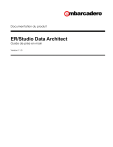
Lien public mis à jour
Le lien public vers votre chat a été mis à jour.
Caractéristiques clés
- Modélisation logique et physique
- Génération et ingénierie inverse de DLL
- Documentation du lignage des données
- Intégration avec ER/Studio Team Server
- Gestion des changements
Questions fréquemment posées
C'est une application de modélisation visuelle utilisée pour l'analyse et la conception d'architectures de données logiques et physiques.
ER/Studio Data Architect est un outil stratégique pour éliminer les redondances de données, créer une vision d'entreprise et assister le développement en prenant des décisions fondées sur la réutilisation des éléments prédéfinis.
En vous permettant de collaborer dans un environnement agile, le centre de gestion des changements vous offre la capacité de suivre et de gérer les changements effectués par les archivages de Repository.











